Tento nástroj na kontrolu kompatibility systému Windows 11 tiež navrhuje opravy!
Odkedy spoločnosť Microsoft(Microsoft) oznámila Windows 11 , diskutuje sa o kompatibilite a pripravenosti našich počítačov na upgrade na Windows 11 . Windows 11 vyžaduje určité požiadavky, ktoré je potrebné riadne splniť, aby ste ho mohli nainštalovať do nášho počítača.
Microsoft už skôr vydal nástroj PC Health Check,(PC Health Check tool) aby zistil, či sú naše počítače kompatibilné s Windowsom 11(Windows 11) . Musel byť stiahnutý po tom, čo neposkytol náležité dôvody, prečo sú niektoré počítače nekompatibilné. Potom prišli nástroje WhyNotWin11(WhyNotWin11) a Checkit od tretích strán , ktoré sa pokúšali povedať používateľom PC, či ich hardvér bude kompatibilný s Windowsom 11(Windows 11) alebo nie.
Vďaka práve vydanej kontrole kompatibility Ashampoo Windows 11(Ashampoo Windows 11 Compatibility Check) môžeme vedieť, či je náš počítač kompatibilný so systémom Windows 11(Windows 11) alebo nie. Nielenže nám poskytuje výsledok kompatibility, ale aj správne dôvody a možné riešenia, aby bol náš počítač kompatibilný. Zjednodušene povedané, Kontrola kompatibility (Compatibility Check)systému Windows 11(Windows 11) je priateľ, ktorý kontroluje, či náš počítač dokáže zvládnuť požiadavky systému Windows 11 a ak ich nedokáže zvládnuť, vedie nás tiež k vykonaniu zmien v počítači.
Je môj počítač kompatibilný so systémom Windows 11(Windows 11) ?
Kompatibilitu svojho počítača s Windowsom 11(Windows 11) môžete skontrolovať pomocou nástrojov Windows 11 Compatibility Check , PC Health Check , WhyNotWin11 a Checkit . Pomocou týchto nástrojov môžete v prípade nekompatibility zistiť dôvod, prečo váš počítač nie je kompatibilný so systémom Windows 11(Windows 11) .
Ako používať nástroj na kontrolu kompatibility (Compatibility Check Tool)systému Windows 11(Windows 11)
Stiahnite(Download) si program Kontrola kompatibility (Compatibility Check)systému Windows 11(Windows 11) a nainštalujte ho do počítača ako každý iný program, ktorý inštalujete. urobiť to:
- Otvorte nástroj na kontrolu kompatibility (Compatibility Check Tool)systému Windows 11(Windows 11)
- Kliknite na tlačidlo Skontrolovať teraz
- Uvidíte výsledky.
- Navrhujú sa aj opravy problémov, ktoré spôsobujú, že problémy s počítačom nie sú kompatibilné.
Poďme do detailov procesu.
Po inštalácii kontroly kompatibility (Compatibility Check)systému Windows 11(Windows 11) ju otvorte. V okne programu kliknite na tlačidlo Skontrolovať teraz(Check Now) a spustite kontrolu počítača.
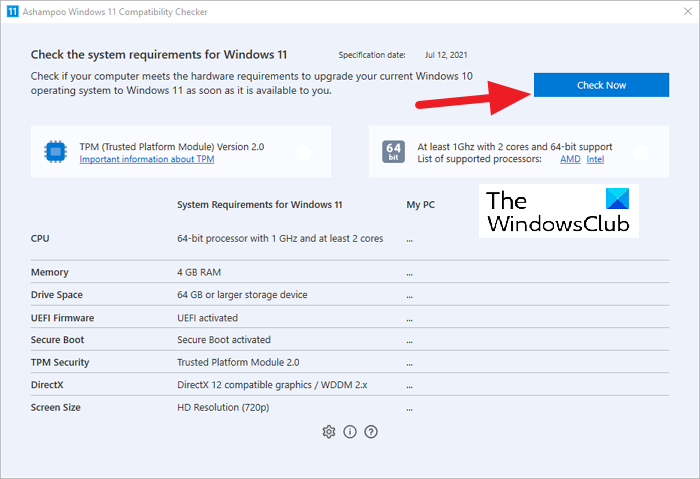
Proces bude prebiehať niekoľko sekúnd a oproti komponentom vášho počítača uvidíte značky začiarknutia (✔️).
Ak sú všetky súčasti označené zelenou značkou, váš počítač je kompatibilný s inováciou na Windows 11 .
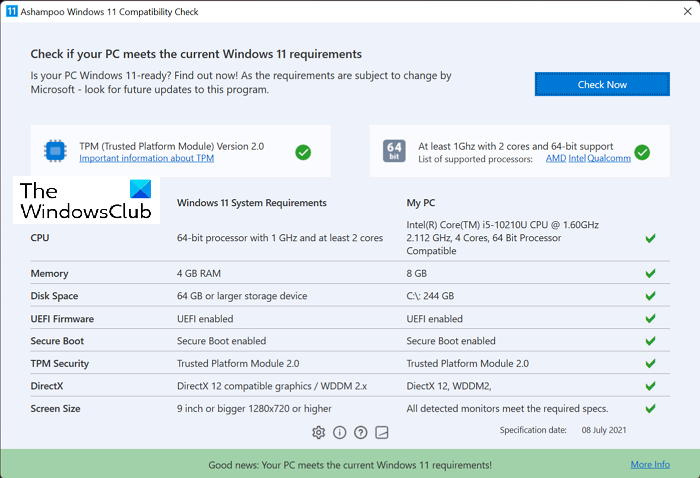
Ak niektorá zo súčastí vášho počítača nespĺňa požadované kritériá na inštaláciu systému Windows 11(Windows 11) , uvidíte oproti nej krížik (❌).
Dokonca aj jeden krížik môže spôsobiť, že váš počítač nebude kompatibilný s inštaláciou systému Windows 11(Windows 11) .

Ak chcete, aby bol váš počítač kompatibilný so systémom Windows 11 , musíte vykonať potrebné zmeny, ktoré prešli kontrolou kompatibility systému (Compatibility Check)Windows (Windows 11) 11(Windows 11) .
Program si môžete stiahnuť z Ashampoo.com a nainštalovať ho do počítača.
Takto môžete skontrolovať, či je váš počítač kompatibilný so systémom Windows 11(Windows 11) alebo nie, a opraviť nedostatky pomocou kontroly kompatibility (Compatibility Check)Ashampoo® Windows 11 .
Bude bezplatný upgrade na Windows 11?
Áno, pre každý počítač, ktorý momentálne beží na Windowse 10(Windows 10) , existuje bezplatná inovácia na Windows 11 . Microsoft si neúčtuje ani cent za inováciu vášho počítača na Windows 10 . Váš počítač musí mať legitímnu a legálnu kópiu systému Windows 10 a mal by spĺňať všetky hardvérové požiadavky na inštaláciu systému Windows 11(Windows 11) .
TIP : Existuje podobný nástroj s názvom Windows 11 Requirements Check Tool , ktorý kontroluje, či je váš počítač kompatibilný.
Related posts
Kontrolný nástroj Windows 11 Requirements Check Tool skontroluje, či je váš počítač kompatibilný
Checkit Tool vám povie, prečo váš počítač nepodporuje Windows 11
Ako povoliť a používať diagnostický nástroj TPM v systéme Windows 11
Ako skontrolovať, či váš počítač môže spustiť nástroj Windows 11 PC Health Check
Ako používať nástroj na vystrihovanie v systéme Windows 11 -
Ako odstrániť alebo vytvoriť naplánovanú úlohu pomocou PowerShell v systéme Windows 11
Na ktoré vydanie systému Windows 11 budete inovovať?
Ako prejsť z Windows 11 na Windows 10
Ako zmeniť tému v Microsoft Teams v systéme Windows 11
Kliknutím sem zadajte svoju poslednú správu s povereniami v systéme Windows 11
Tento počítač nemôže spustiť Windows 11 – opravte to!
Ako teraz získať zostavu Windows 11 Insider Preview
Ako sa odhlásiť z e-mailového účtu v aplikácii Mail v systéme Windows 11
Odstráňte položky histórie z pripojenia vzdialenej pracovnej plochy v systéme Windows 11
Ako zobraziť alebo skryť najpoužívanejšie aplikácie v ponuke Štart v systéme Windows 11
Ako nastaviť rôzne tapety na rôznych plochách v systéme Windows 11
Ako povoliť alebo zakázať návrhy textu v systéme Windows 11
Ako povoliť alebo zakázať dynamickú obnovovaciu frekvenciu (DRR) v systéme Windows 11
Ako vytvoriť video z fotografií v systéme Windows 11
Ako pridať alebo odstrániť priečinky z ponuky Štart systému Windows 10/11
